Albüm Oluşturma
Bir albümdeki video enstantane sahnelerini yeniden düzenleyebilir, silebilir veya izleyebilirsiniz.
-
[
: Albüm oluştur] seçimi yapın.
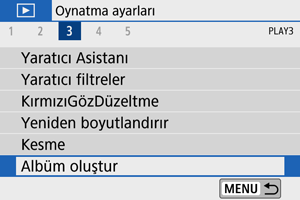
-
Düzenlemek üzere bir albüm seçin.
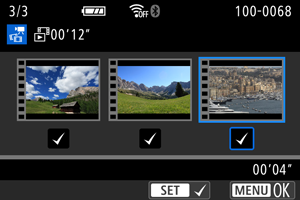
tuşuna basarak [
] işareti koyun.
- Seçim yaptıktan sonra
tuşuna basın.
-
Bir düzenleme seçeneği belirleyin.
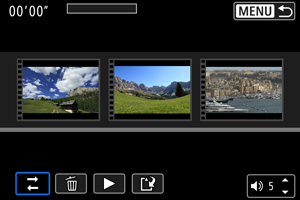
Opsiyon Tanım Vid.enst. tekrar düzenle
tuşlarını kullanarak taşımak üzere bir video enstantane seçin, sonra
tuşuna basın.
tuşlarını kullanarak taşıyın, sonra
tuşuna basın.
Video enstantane kaldır
tuşlarını kullanarak silmek üzere bir video enstantane seçin, sonra
tuşuna basın. Seçilen video enstantane albümleri [
] ile etiketlenir. Seçimi temizlemek ve [
] simgesini kaldırmak için tekrar
tuşuna basın.
Video enstantane oynat
tuşlarını kullanarak oynatmak üzere bir video enstantane seçin, sonra
tuşuna basın.
tuşlarını kullanarak ses seviyesini ayarlayın.
-
Düzenlemeyi tamamlayın.
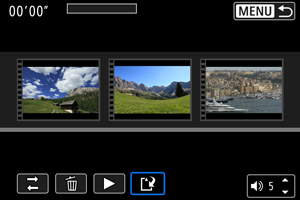
- Düzenlemeyi tamamladığınızda
tuşuna basın.
- [
] (Düzenlemeyi bitir) seçimi yapın.
- Düzenlemeyi tamamladığınızda
-
Kaydedin.

Önlem
- Video enstantane albümleri sadece bir kez düzenlenebilir.
Fon Müziğini Seçme
Müzik karta kopyalandıktan sonra EOS Utility’yi (EOS yazılımı) kullanarak albümleri ve slayt gösterilerini fon müziği ile oynatabilirsiniz.
-
[Arkaplan müziği]'ni seçin.

- [Arkaplan müziği]’ni [Açık] olarak ayarlayın.
-
Fon müziğini seçin.
tuşlarını kullanarak müziği seçin, sonra
tuşuna basın. [Slayt şov] için çok sayıda parça seçebilirsiniz.
-
Bir örnek dinleyin.
- Bir örnek dinlemek için
tuşuna basın.
tuşlarını kullanarak ses seviyesini ayarlayın. Oynatmayı durdurmak için tekrar
tuşuna basın.
- Müziği silmek için
tuşlarını kullanarak müziği seçin, sonra
tuşuna basın.
- Bir örnek dinlemek için
Not
- Fon müziklerini karta kopyalamayla ilgili talimatlar için EOS Utility Kullanım Kılavuzuna bakın.